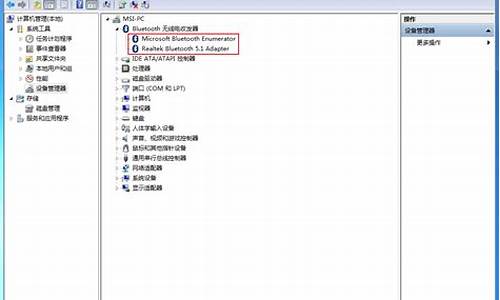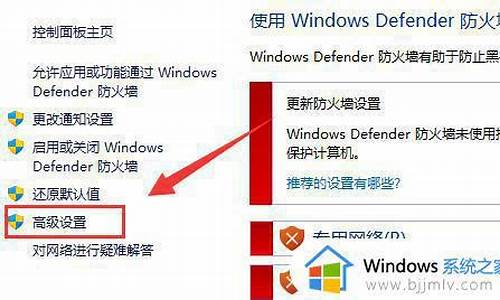_windows7 虚拟光盘
1.求windows7_64位系统光盘dvd文件,虚拟机用的,非ghost镜像!
2.怎么用虚拟光驱装Windows7
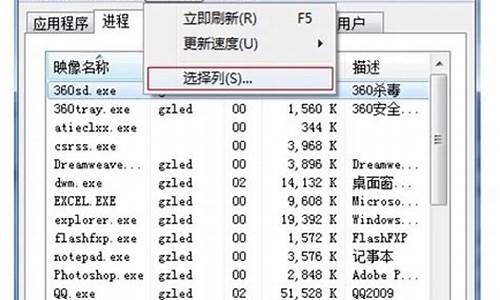
所需工具:win7原版iso镜像、虚拟光驱
操作方法:
1、将win7的原版iso镜像加载到虚拟光驱(win8、win10自带虚拟光驱,win7需自行下载“虚拟光驱”)。
2、打开加载好的虚拟光驱,双击打开“setup.exe”。
3、弹出用户账户控制,点击“是”。
4、点击“现在安装(I)”。
5、自动全屏,显示“安装程序正在复制临时文件...”。
6、然后显示“安装程序正在启动...”。
7、点击“不获取最新安装更新(D)”。
8、将“我接受许可条款”打上对勾,点击“跳过”。
9、选择“自定义(高级)(C)”。
10、选择系统安装分区,一般情况下选择C盘。
11、出现“正在安装 Windows”,此时需要等待,会依次出现“复制Windows文件(100%)”、“展开Windows文件”、“安装功能”,然后会重启,然后再次进入这个画面,接着会出现最后那两个“安装更新”、“安装完成”,然后又会自动重启。
12、键入用户名,点击“下一步”。
13、键入密码,如果不需要设置密码则留空,点击“下一步”。
14、将“当我联机时自动激活Windows”取消掉,点击“跳过”。
15、点击“以后询问我”。
16、出现日期时间设置,点击“下一步”。
17、等待重启,或是直接出现这个画面,然后进入桌面。
注意事项:
1、win8和win10是比win7更高版本的系统,在高版本系统下无法通过硬盘安装的方式安装低版本系统。
2、32位系统无法打开64位的文件,因此在32位系统下无法通过硬盘安装的方法安装64位系统。
求windows7_64位系统光盘dvd文件,虚拟机用的,非ghost镜像!
1、UltraISO软碟通
UltraISO软碟通一款功能强大而又方便实用软碟文件制作/编辑/转换工具它可直接编辑软碟文件和从软碟提取文件也可从CD-ROM直接制作软碟或者将硬盘上文件制作成ISO文件同时你也可处理ISO文件启动信息从而制作可引导光盘使用UltraISO你可随心所欲制作/编辑软碟文件配合光盘刻录软件烧录出自己所需要光碟
2、SlySoft Virtual CloneDrive
Virtual CloneDrive SlySoft公司出品一款免费虚拟光驱软件功能和DAEMON Tools类似SlySoft就开发大名鼎鼎CloneDVD和CloneCD软件公司虚拟CloneDrive工作表现就象实际存CD/DVD外设, 尽管它不实物形式存CloneDVD或者CloneCD生成镜像文件可被从硬盘上或者网络盘上“装入”到虚拟设备,因此可被当作普通CD/DVD使用虚拟CloneDrive也许最好虚拟外设软件允许你享受到虚拟外设自由并且免费
祝您成功,谢谢!
怎么用虚拟光驱装Windows7
学习小能手,你要找的Windows 7 64位系统光盘DVD文件,非GHOST镜像,用于虚拟机,我可以给你一些推荐和详细的说明。
首先,对于非GHOST镜像的Windows 7 64位系统光盘DVD文件,你可以考虑从一些知名的系统下载网站获取。以下是一些推荐的和相关特点:
1. **系统之家 Win7 清爽专业版镜像64位 V2024**
- 大小和格式可能因版本而异,但一般来说,Windows 7的ISO文件大小在3-5GB之间。
- 这个版本在保持原有功能完整的基础上,加入了一些新功能,并提供了更便捷的互动方式和优化的服务体系。
- 它可以很容易地清除多余的缓存,节省空间。
2. **Win7 64位加强专业版iso镜像(老机专用) V2024**
- 这个版本是为老机器设计的,它尽可能关闭了非必要服务,并在安装完成后自动清理多余文件,以最大限度地提高系统运行速度和效率。
- 首次进入系统时,所有的硬件驱动都已经安装完毕。
3. **Win7 64位专业版ISO镜像[无自带软件] V2024**
- 这个版本内置了万能驱动,能够实现智能自动安装兼容硬件驱动,无需用户手动操作。
- 它没有自带任何多余的软件,保证了系统的纯净性和稳定性。
- 系统镜像全程离线制作,100%隔离木马,确保系统运行稳定流畅。
在获取这些ISO文件后,你可以按照以下步骤在虚拟机中安装Windows 7:
1. 创建一个虚拟机,选择Windows 7 x64版本作为操作系统。
2. 在虚拟机设置中选择ISO镜像文件作为安装源。
3. 开启虚拟机,按照提示完成Windows 7的安装过程。
请注意,由于这些ISO文件可能包含大量数据,下载时请确保你的网络连接稳定,并准备好足够的存储空间。另外,由于版权问题,请确保你有权使用这些ISO文件,并遵守相关的法律法规。
虚拟光驱装Windows7镜像为非GHOST镜像的方法:
第一步:安装?
以DTLite4402-0131版本为例?
安装时执行默认安装即可,值得说明的是:?
安装第三步要求用户选择“许可类型”这里一般用户选择“免费许可” 其余建议均保持默认值。 ?
提示:首次启动系统将会自动添加驱动程序,如果计算机上安装的防护软件弹出阻止信息请手动选择允许。加载驱动设备将花费一些时间。首次安装dtl将会被加入到开机启动项,这需要您的允许,并且如果您接下来需要使用该软件,建议你同时允许该该操作。如果您接下来或者并不常用该软件那么加入到开机启动项是不必须的。您也可以在以后使用时在开启开机启动的功能。一般当您打开设置面板时程序会自动加入到开机启动项的。?
如果您是要安装操作系统为保证效果请可更具实际情况更改BIOS将CD-ROM设置为第一启动项。?
程序打开后的主界面
第二步:添加映像文件
第三步:加载映像
当映像文件被成功加载后在计算机管理器中将可以看到一个虚拟出来的并且加载了映像文件的光驱。
接下来,安装win7:
选择虚拟出来的CD-ROM右键选择自动播放或打开CD-ROM执行setup安装程序。
这时熟悉的win7安装界面即呈现在您面前了。
如果您已经做好了安装操作系统的准备那么点击“现在安装”即可开始安装了。安装过程与使用光盘或其他方法安装时没有什么区别的。
虚拟光驱装Windows7镜像为GHOST镜像的方法:
第一:首先去下载一个虚拟光驱(Virtual Drive Manager)官方中文版(优点是无需安装)
第二:去准备一个系统,比如最新电脑公司装机系统。
然后将下载好的系统放到其他系统盘目录下,比如放在D盘(不要放在C盘和桌面),东西都准备好了之后就开始进行安装了。
第一步,直接打开下载好的虚拟光驱(Virtual Drive Manager)官方中文版软件,如下图1;
(图1)
第二步,然后点击“装载”按钮,选择虚拟CD/DVD-ROM里面的装载映像文件路径(就是选择我们刚刚已经下载好的电脑公司系统地址),这文件名设是GHOSTXP_SP3_PCOS技术快速装机版v5.5.iso,为了让大家看到更方便的操作,这里改为文字的“电脑公司特别版装机增强版.iso”,然后按照下图的步骤进行操作, 如下图2、图3;
(图2)
(图3)
第三步,设置完之后就点击“装载”按钮确定后,这里请先不要关闭虚拟光驱,然后打开我的电脑(win7系统是计算机),然后就会出现出现电脑公司特别版装机增强版光盘界面了,如(图4 图5 图6 图7);
(图4)
(图5)
(图6)
在上图6中点选“还原系统”项,然后选择还原的盘符,比如C盘或者D盘或者其他盘符,选择好盘符之后,点击“确定”按钮之后就会重新启动,在安装之前系统会自动把已经选择的盘符进行格式化后进行ghsot安装,接下来就是把你选择好的盘符(图7),然后点击是按钮,确定重新启动即可。
(图7)
第四步:确定完成后,系统就会重新启动,启动之后会出现下面的界面如图8,操作到这一步说明已经开始进行安装系统了,稍等一会,这步完成后系统就会重新再次启动一次;
(图8)
第五步:重启后,什么都不需要动,系统会进行自动安装,大概几分钟就可以安装完成,过程中会出现一个驱动识别安装的界面等,这界面就会自动识别适合你系统硬件的驱动并自行自动安装,这样能够方便一些用户寻找驱动,耐心等待一会即可;
通过上面的步骤操作之后,就会看到系统自动完成了工作,里面集成了需要和常用的软件,方便了用户的使用,这就是一个无盘式的系统安装过程,只需要上面的五个步骤就可以简单操作了哦,即使你是一个电脑菜鸟,只要根据还是那个面的图文步骤进行操作就可以自己完全独立安装系统了。
声明:本站所有文章资源内容,如无特殊说明或标注,均为采集网络资源。如若本站内容侵犯了原著者的合法权益,可联系本站删除。